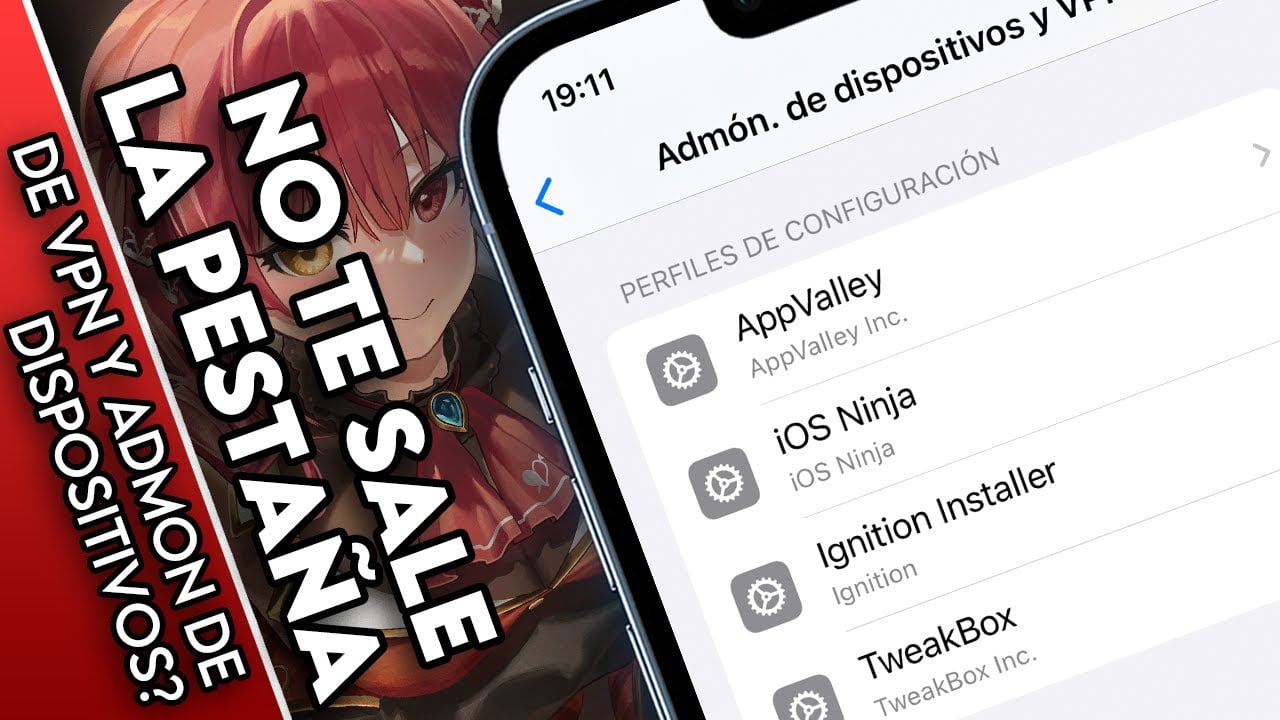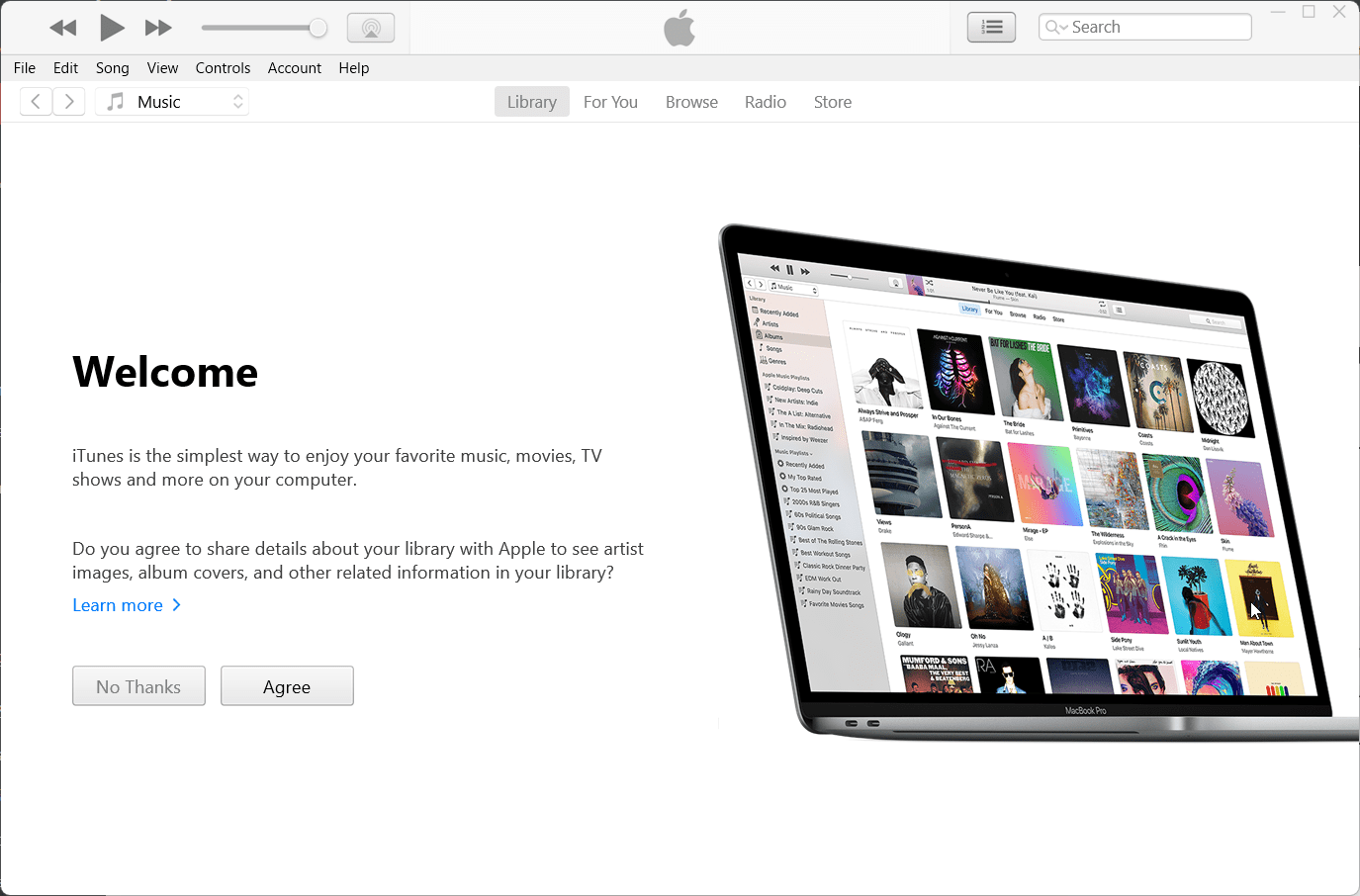Tässä postauksessa näytämme sinulle, mitentyhjennä, poista, lisää tai poista ChatGPT-muisti käytöstäWindows 11/10:ssä. ChatGPT on johtava AI-chatbot, joka tuottaa ihmisen kaltaisia vastauksia. Kun käyttäjä keskustelee ChatGPT:n kanssa, se säilyttää tilapäisesti käyttäjien syöttämiä tietoja istunnon aikana tarjotakseen asiayhteyteen liittyviä vastauksia. Jos 'Muisti'-ominaisuus on käytössä, se voi myös säilyttää tietoja eri chat-istunnoista.

Muisti toimii kuten mukautetut ohjeet ChatGPT:ssä. Kun jaat tietoja, joista voi olla hyötyä tulevissa keskusteluissa, ChatGPT lisää niistä yhteenvedon muistiinsa. Nämä yhteenvedot muodostavat osan keskustelutietuetta, kun ne luovat vastausta.
ChatGPT voi päivittää olemassa olevia muistoja tai yhdistää niitä tarvittaessa. Vaikka se on koulutettu olemaan muistamatta arkaluonteisia tietoja (ellet sitä nimenomaisesti pyydä), voit tyhjentää, poistaa tai poistaa sen muistin käytöstä milloin tahansa, jos olet huolissasi yksityisyydestä tai haluat hallita, mitä se muistaa.
Katsotaanpa mitentyhjennä, poista, lisää tai poista ChatGPT-muisti käytöstäWindows 11/10 -tietokoneessa.
Tyhjennä/Poista ChatGPT-muisti
Napsauta profiilisi kuvaketta oikeassa yläkulmassa ja valitseAsetuksetvalikosta. NapsautaPersonointiAsetukset-ponnahdusikkunan vasemmassa ruudussa.
Voit poistaa yksittäisiä muistoja napsauttamallaHallitse-painiketta.
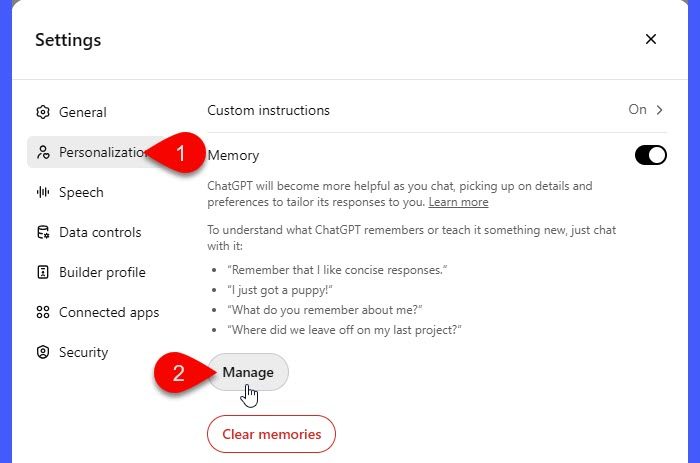
Näet luettelon muistoista, joita ChatGPT hallinnoi puolestasi. Napsautaroskakoriin-kuvaketta sen muistin vieressä, jonka haluat poistaa. Näkyviin tulee vahvistusikkuna. NapsautaUnohtaamuistin tyhjentämiseksi.
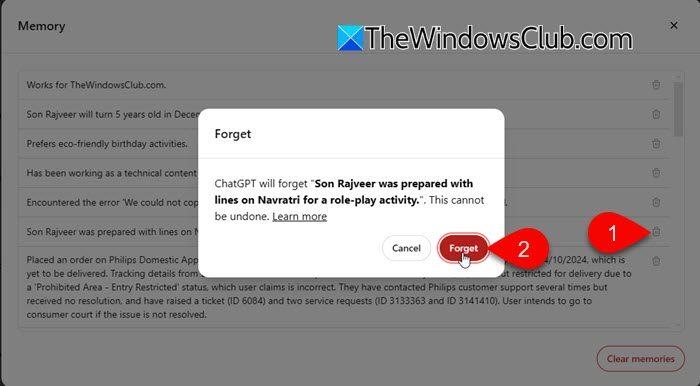
Tyhjennä kaikki muistit napsauttamallaSelkeitä muistoja-painiketta alareunassa ja vahvista valintasi.
Kun 'Muisti' on päällä, voit myös suoraan pyytää ChatGPT:tä unohtamaan tietyt tiedot (esim.Unohda, että työskentelen TheWindowsClub.comilla.') tai tyhjennä kaikki muisti (esim.Unohda kaikki, mitä olet muistanut'.)
Jos poistat OpenAI-tilisi, kaikki tallennetut tiedot, mukaan lukien ChatGPT:n säilyttämät muistit, poistetaan pysyvästi osana tilin poistoprosessia.
Lukea: ?
Lisää ChatGPT-muistia
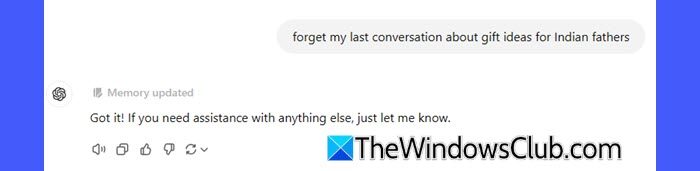
ChatGPT:n istuntokohtainen muistiraja on kiinteä, eikä käyttäjät voi lisätä sitä. Muisti istuntojen välillä on myös ominaisuus, ei päivitys, joten se ei ole vielä sidottu maksuun. Jos ChatGPT-muistisi on kuitenkin täynnä tai lähes kapasiteettia täynnä, voit ryhtyä erityisiin toimenpiteisiin muistitilan palauttamiseksi ja optimoimiseksi:
- Tarkista ja poista tarpeettomat/vanhentuneet tiedot muistista kauttaAsetukset.
- Kysy ChatGPT:ltäunohtaa tietyt yksityiskohdat, esim.Unohda viimeinen keskusteluni ilmanpuhdistimista'.
- Kysy ChatGPT:ltätiivistääksesi nykyisen chatin avainkohdat (esim. 'Stee yhteenveto tästä keskustelusta ja sisällytä vain tärkeimmät yksityiskohdat.'), tarkista yhteenveto (esim.Poista piste X ja keskity pisteisiin Y ja Z.' tai 'Tämä on tarkkaa.'), käske sitten nimenomaisesti ChatGPT:tä muistaa se (esim.Tallenna tämä yhteenveto muistiin ja unohda loput keskustelusta.')
- Poista muisti käytöstäkeskusteluihin, joita et usko tarvitsevasi tulevaisuudessa.
- KäyttääVäliaikainen chatnopeita kysymyksiä, tehtäviä, joista sinun tarvitsee keskustella vain kerran, tai aiheita, joita et palaa uudelleen.
Poista ChatGPT-muisti käytöstä
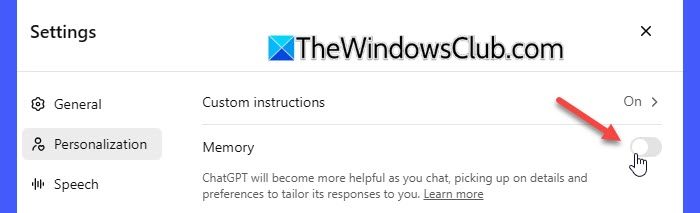
Voit poistaa muistin käytöstä ChatGPT:ssä napsauttamalla profiilikuvaasi ChatGPT-käyttöliittymän oikeassa yläkulmassa ja valitsemallaAsetukset.
ValitsePersonointiAsetukset-valintaikkunan vasemmassa ruudussa ja vaihda 'Muisti' asetustapois.
Vahvista pyydettäessä, että haluat poistaa muistin käytöstä. Jatkossa tämä estää ChatGPT:tä tallentamasta tietoja istuntojen ajalta.
Vinkki: Väliaikaisen chatin avulla voit keskustella ilman muistia
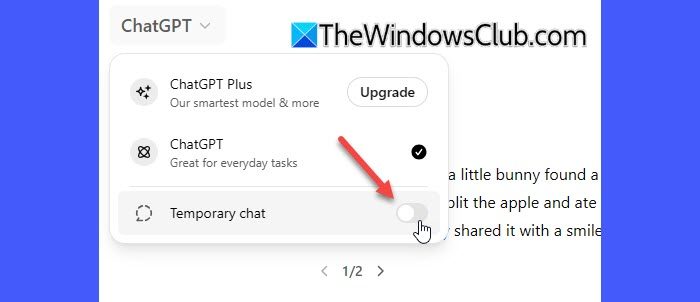
Väliaikainen chat on ominaisuus, jonka avulla voit keskustella tyhjältä pöydältä, missämuistoja ei käytetä tai luodachatbotin toimesta aktiivisen istunnon aikana. Väliaikaisessa chatissa konteksti säilyy vain aktiivisen istunnon ajan ja katoaa, kun suljet selaimen, päivität sivun tai aloitat uuden keskustelun. Chatissa jaettuja tietoja ei tallenneta istuntojen kesken, vaikka muisti olisi käytössä tilissäsi.
Väliaikaiset keskustelut ovat parhaita, kun et halua ChatGPT:n säilyttävän tiettyjä tietoja tai olet huolissasi yksityisyydestä. Aloita tilapäinen keskustelu napsauttamalla käyttöliittymän yläreunassa olevaa avattavaa ChatGPT-version valikkoa ja laita päälleVäliaikainen chat.
Huomautus:ChatGPT ei tallenna väliaikaisia keskusteluja historiaasi tai muista niitä, mutta OpenAI voi säilyttää niistä kopionjopa 30 päivääturvallisuus- ja valvontatarkoituksiin.
Toivottavasti tämä on sinulle hyödyllistä.
Lukea: .
Mitä tapahtuu, jos tyhjenän ChatGPT-muistin?
Jos tyhjennät ChatGPT-muistin, kaikki aiemmin tallennetut tiedot, kuten asetukset, meneillään olevat projektit tai tiedot, jotka olet nimenomaisesti pyytänyt ChatGPT:tä muistamaan, poistetaan. Kun muisti on tyhjennetty, sitä ei voi palauttaa, ja sinun on lisättävä tarvittavat tiedot uudelleen, jos haluat sen viittaavan johonkin aiemmin keskusteltuun asiaan.
Muistaako ChatGPT poistetut keskustelut?
Muistot tallennetaan erillään chat-historiasta. Joten vaikka keskustelu olisi päättynyt tai poistettu, kaikkia muistiin tallennettuja tietoja voidaan silti käyttää tulevissa vuorovaikutuksissa. Lisäksi, jos pyydät ChatGPT:tä unohtamaan muistin, se tyhjennetään, mutta OpenAI voi pitää unohdetusta muistista lokia jopa 30 päivää turvallisuus-, valvonta- ja virheenkorjaustarkoituksiin.
Lue seuraavaksi: .

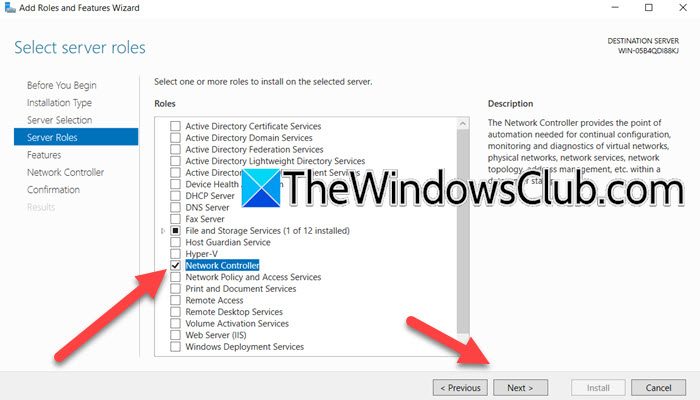




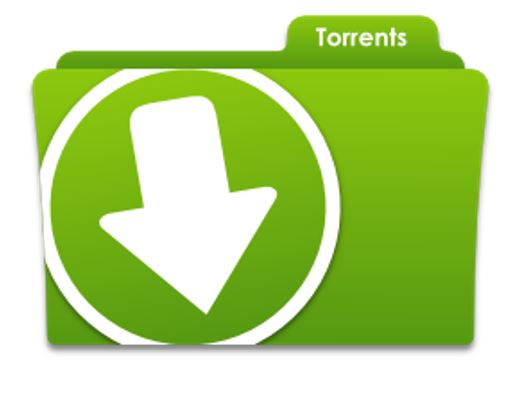

![Kuinka avata käynnistyslatain Xiaomi/Mi/Redmi? [Täydellinen analyysi]](https://elsefix.com/statics/image/placeholder.png)